Page 1
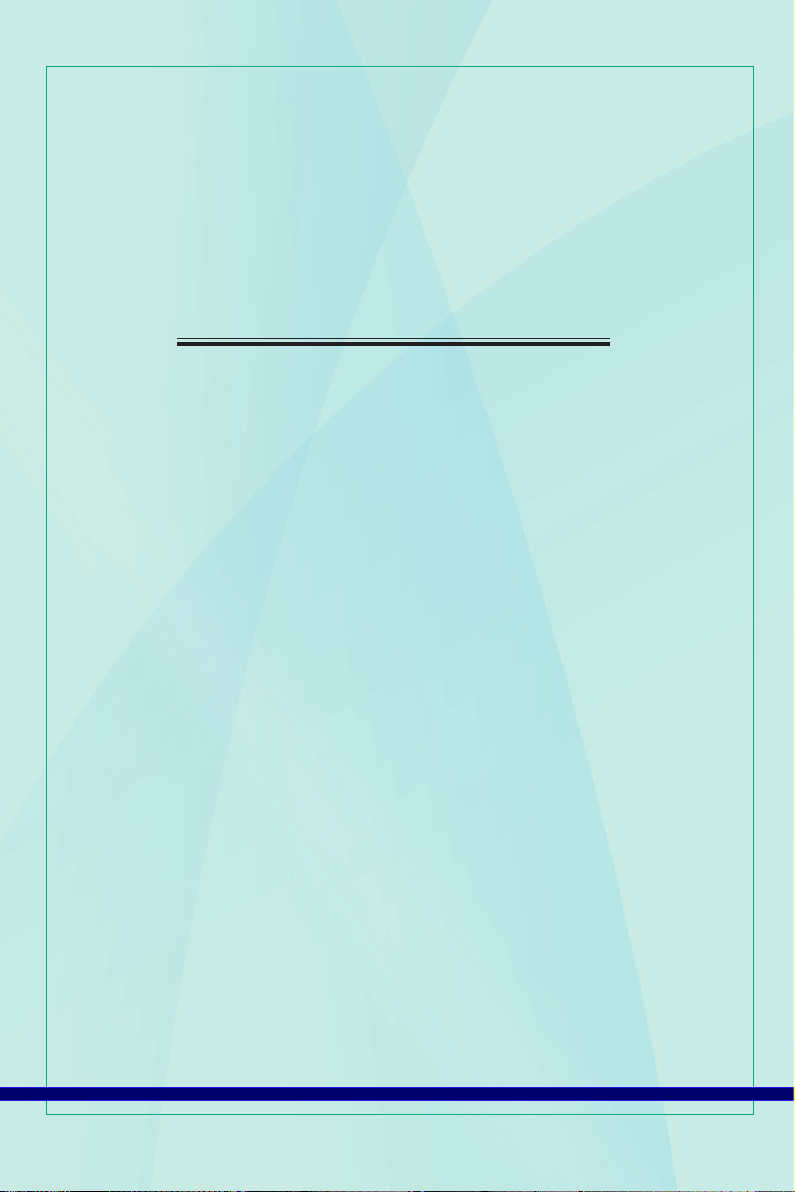
Wind Top AE2280
Універсальний ПК
Система MS-AC31 (V1.X)
Page 2
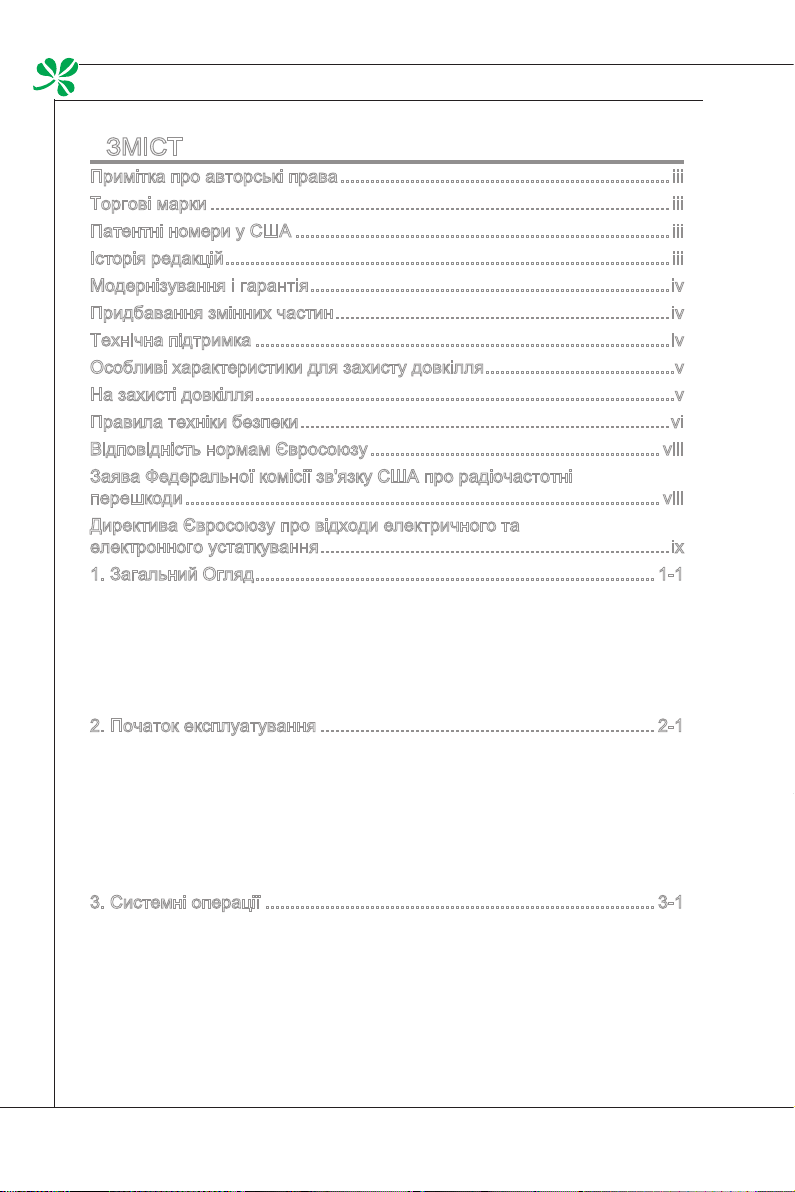
Передмова
▍
ЗМІСТ
▍
Примітка про авторські права ..................................................................iii
Торгові марки ............................................................................................iii
Патентні номери у США ...........................................................................iii
Історія редакцій .........................................................................................iii
Модернізування і гарантія ........................................................................iv
Придбавання змінних частин ...................................................................iv
Технічна підтримка ...................................................................................iv
Особливі характеристики для захисту довкілля ......................................v
На захисті довкілля ....................................................................................v
Правила техніки безпеки ..........................................................................vi
Відповідність нормам Євросоюзу .......................................................... viii
Заява Федеральної комісії зв'язку США про радіочастотні
перешкоди ............................................................................................... viii
Директива Євросоюзу про відходи електричного та
електронного устаткування ......................................................................ix
1. Загальний Огляд ................................................................................1-1
До Комплекту Входять ...................................................................................1-2
Загальний Огляд Системи .............................................................................1-3
Технічні Характеристики Материнської Плати ...........................................1-10
Технічні Характеристики Системи ..............................................................1-11
Заміна і Модернізування Компонентів ........................................................ 1-12
2. Початок експлуатування ...................................................................2-1
Безпечність та зручність ................................................................................ 2-2
Корисні робочі звички .....................................................................................2-3
Ознайомлення з клавіатурою (додатково) ...................................................2-4
Розташування системи ..................................................................................2-6
Підключення периферійних пристроїв ..........................................................2-7
Підключення живлення ................................................................................2-14
3. Системні операції ..............................................................................3-1
Настроювання первинного завантаження системи .....................................3-2
Створення резервної копії на диску .............................................................. 3-3
Мережеві з'єднання в операційній системі Windows ...................................3-9
Екранне меню (OSD) ....................................................................................3-14
Керування живленням ..................................................................................3-17
Відновлення системи ...................................................................................3-19
ii
Page 3
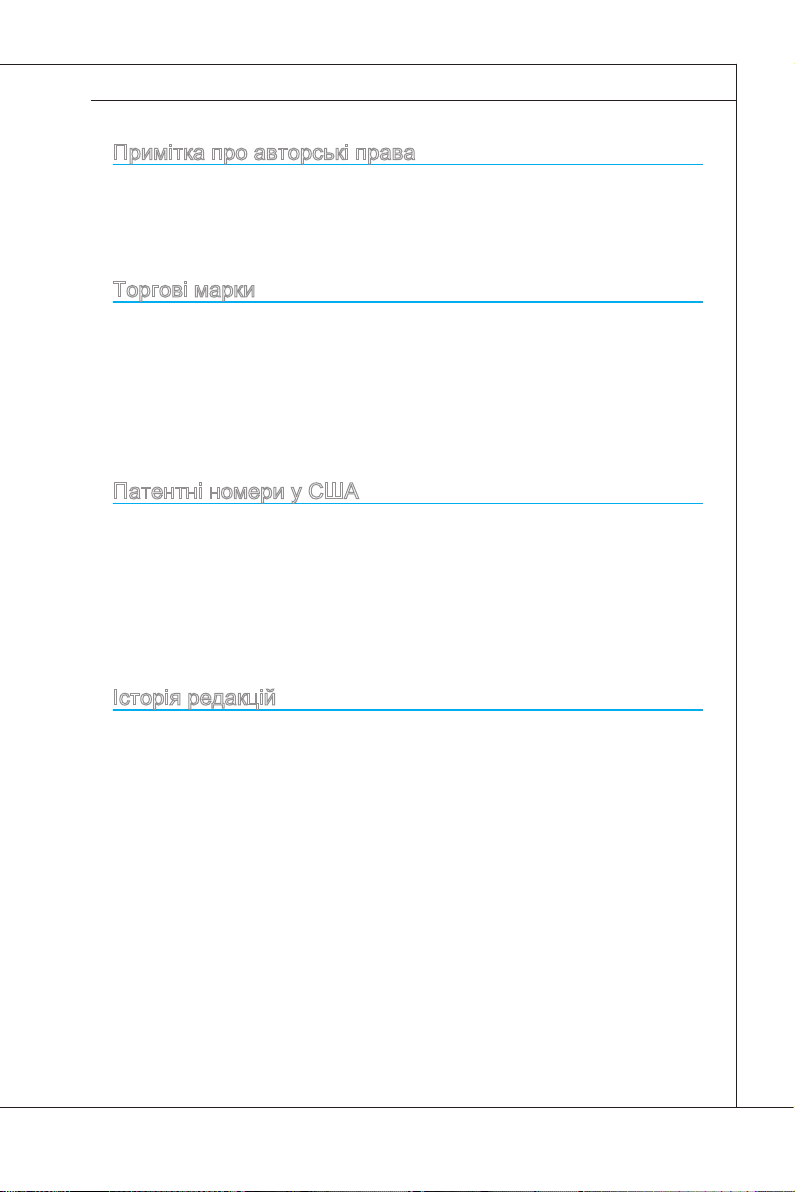
MS-AC31
Примітка про авторські права
Матеріал цього документу є інтелектуальною власністю «MICRO-STAR
INTERNATIONAL». Ми дуже ретельно його готували, проте не даємо гарантії
щодо правильності його змісту. Ми постійно вдосконалюємо наші продукти і
залишаємо за собою право вносити зміни без попередження.
Торгові марки
Усі торгові марки належать їх власникам.
MSI® - зареєстрована торгова марка Micro-Star Int’l Co., Ltd.
Intel® - зареєстрована торгова марка Intel Corporation.
Realtek® - зареєстрована торгова марка Realtek Semiconductor Corporation.
Windows® - зареєстрована торгова марка Microsoft Corporation.
Патентні номери у США
4,631,603; 4,819,098; 4,907,093; 5,315,448 і 6,516,132.
До цього продукту застосовують технологію захисту авторських прав, яку
захищено патентами США та іншими правами інтелектуальної власності.
Використовувати таку технологію захисту авторських прав можна тільки з
дозволу «Macrovision»; вона стосується тільки домашнього використання та
іншого обмеженого переглядання, якщо «Macrovision» не дозволить інше.
Пристрій заборонено відтворювати або розбирати.
Історія редакцій
Редакція Історія редакцій Дата
V1.0 Перший випуск 2010/ 03
iii
Page 4
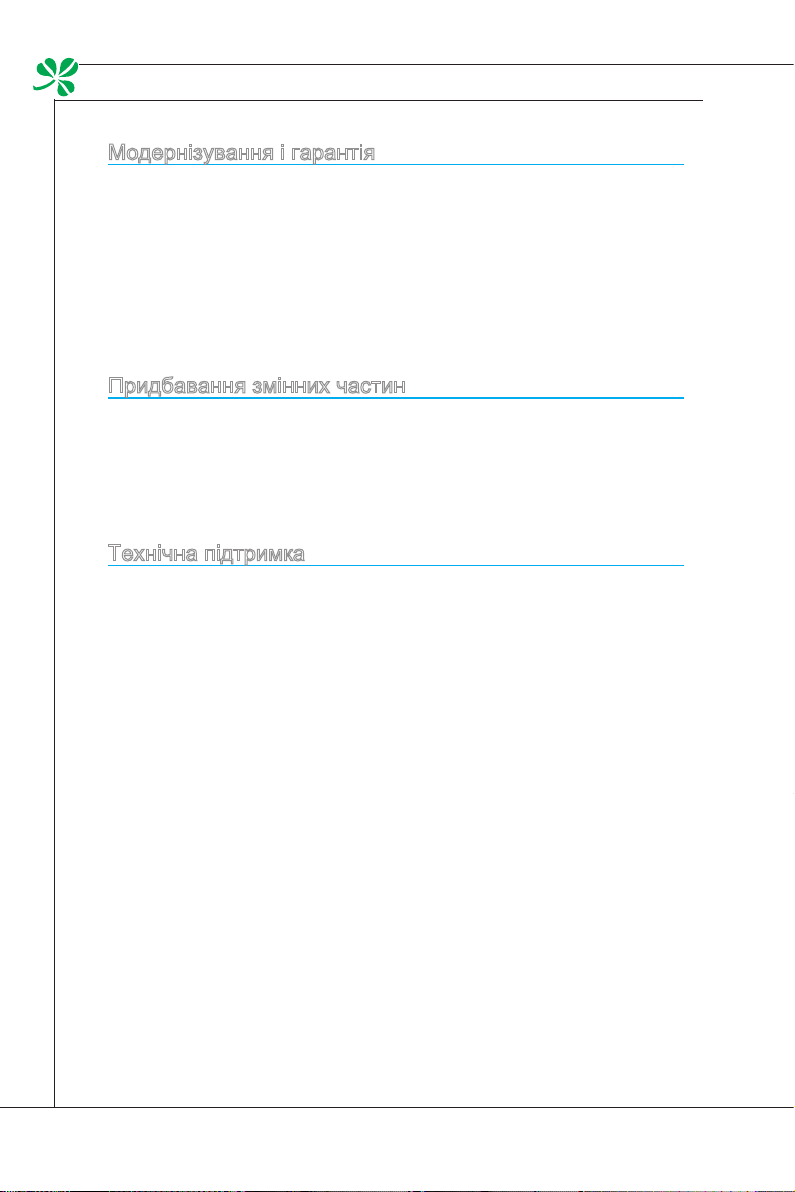
Передмова
▍
Модернізування і гарантія
Слід пам'ятати, що деякі деталі, попередньо встановлені на виробах, можна
модернізувати та замінювати на запит користувача. Більше про обмеження
модернізування див. технічні характеристики у посібнику користувача.
Детальнішу інформацію про придбаний пристрій можна отримати у
місцевого дилера. Модернізовувати або замінювати будь-які компоненти
продукту може тільки авторизований дилер або сервісний центр, в іншому
разі це може спричинити втрату гарантії. Наполегливо рекомендуємо
звертатися за послугами будь-якого модернізування чи заміни до
авторизованого дилера або сервісного центру.
Придбавання змінних частин
Зверніть увагу, що замінні (або сумісні) частини продукту, який придбано у
певних країнах, виробник постачає протягом не більше 5 років від часу, коли
такий продукт знято з виробництва, залежно від чинних офіційних норм.
■ Отримати детальну інформацію про придбання запасних частин можна на
веб-сайті виробника http://www.msicomputer.com/msi_user/msi_rma/.
Технічна підтримка
Якщо у системі виникла проблема, яку не можна вирішити за допомогою
підказок з посібника користувача, зверніться до магазину, де придбано
продукт, або до місцевого розповсюджувача. Також спробуйте знайти
подальші вказівки у таких довідниках.
Перегляньте на веб-сайті компанії «MSI» http://www.msi.com/index.
◙
php?func=service розділи ЧаЗа, технічний посібник, оновлення BIOS,
оновлення драйверів та іншу інформацію.
Зверніться до технічного персоналу через веб-сайт http://ocss.msi.
◙
com/
iv
Page 5
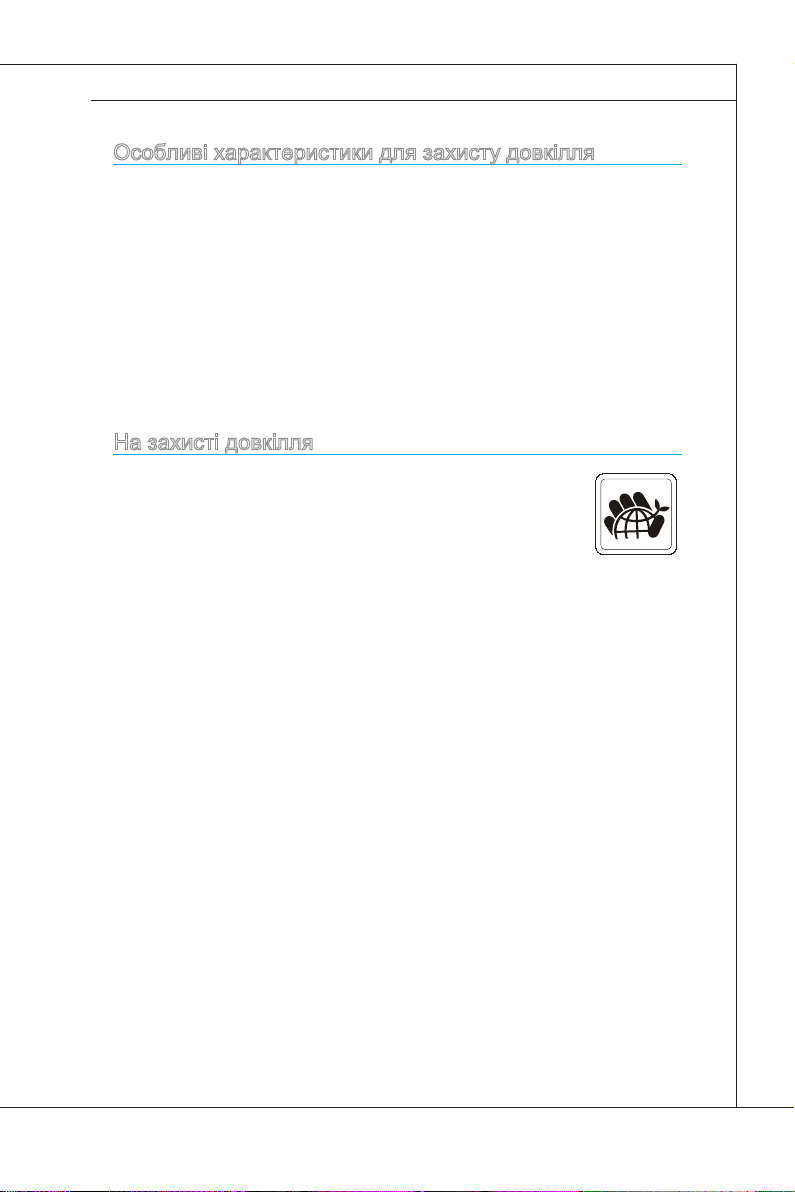
Особливі характеристики для захисту довкілля
Зменшене енергоспоживання під час роботи і в режимі очікування
◙
Обмежене використання речовин, шкідливих для здоров'я та
◙
довкілля
Легко розібрати і переробити
◙
Заохочення до переробки = зменшене використання природних
◙
ресурсів
Строк роботи подовжується завдяки легким поновленням
◙
Зменшення обсягу твердих відходів - виробник приймає назад
◙
використані пристрої
На захисті довкілля
Цей виріб був створений так, щоб згодом його можна
◙
було правильно повторно використати і переробити.
Його не можна викидати з побутовими відходами.
Щоб позбавитися використаного приладу,
◙
користувачам слід звернутися до місцевого
авторизованого пункту збору вторсировини.
Відвідайте веб-сайт MSI і знайдіть найближчого розповсюджувача,
◙
щоб дізнатися більше про переробку: http://www.msi.com/index.
php?func=html&name=service_worldwide.
Інформацію про утилізацію, прийом спрацьованих виробів,
◙
переробку та демонтаж виробів MSI можна також отримати,
надіславши запит за адресою: gpgreenteam@msi.com
MS-AC31
v
Page 6
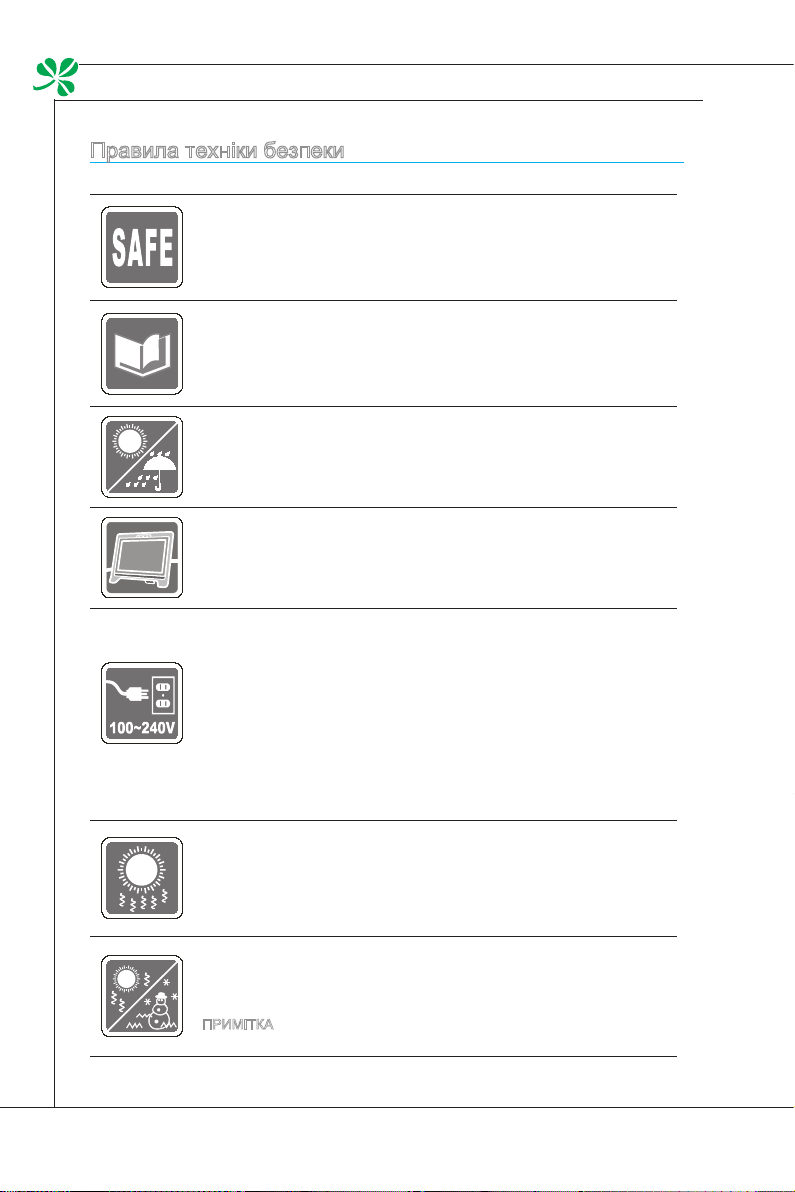
Передмова
▍
Правила техніки безпеки
Уважно і ретельно прочитайте правила техніки безпеки.
Зверніть увагу на всі попередження та застереження на обладнанні та
в керівництві користувача.
Зберігайте керівництво користувача з комплекту для подальшого
користування.
Захищайте обладнання від вологи та високої температури.
Перед тим, як настроювати, покладіть обладнання на стійку пласку
поверхню.
Перед тим, як підключати обладнання до розетки, перевірте,чи
◙
безпечна напруга живлення, і чи правильно її відрегульовано
на значення 100~240 В. Не знімайте зі штепселя захисний штир
заземлення. Обладнання можна підключати тільки до заземленої
розетки електромережі.
Перед тим, як вставляти будь-які додаткові плати або модулі,
◙
завжди виймайте шнур живлення змінного струму з розетки.
Щоб заощадити енергію, завжди виймайте з розетки шнур
◙
живлення змінного струму або вимикайте штепсельну розетку,
якщо пристрій не буде використовуватись певний час.
Вентилятор на корпусі призначений для охолодження повітря і
запобігання перегріванню обладнання. Не закривайте вентилятор.
Не залишайте обладнання у неконтрольованому середовищі з
температурою зберігання вище 60°C (140°F) або нижче 0°C (32°F), що
може пошкодити обладнання.
ПРИМІТКА: Максимальна температура експлуатації - приблизно 40°C.
vi
Page 7
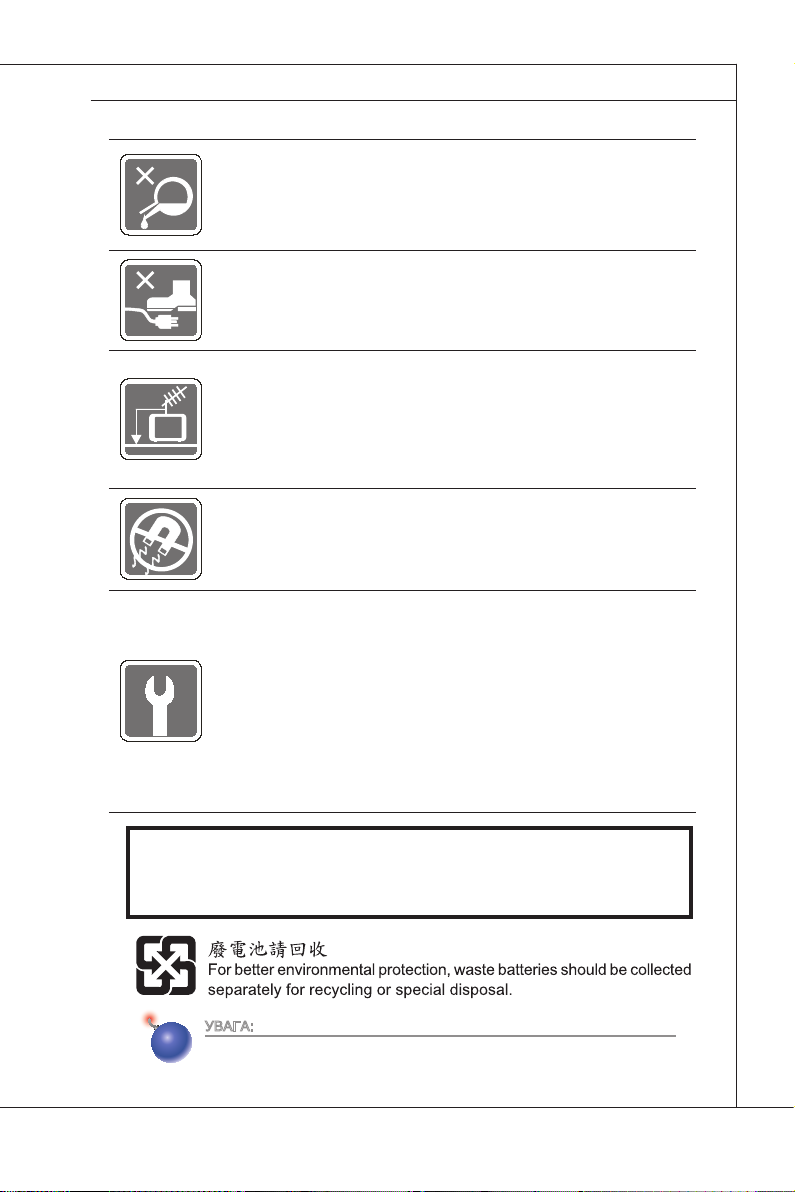
MS-AC31
Ніколи не наливайте в отвір жодну рідину; це може пошкодити
обладнання або спричинити ураження електрострумом.
Прокладіть шнур живлення там, де на нього не наступатимуть. Не
кладіть нічого на шнур живлення.
Інсталюючи коаксіальний кабель до телевізійного тюнера необхідно
переконатися, що металевий екран надійно підключений до захисної
системи заземлення споруди.
Систему розподілу кабелів слід заземлити згідно ANSI/NFPA 70,
Національного Електричного Коду (NEC), особливо Частини 820.93,
Заземлення зовнішнього провідного екрану коаксіального кабелю.
Тримайте подалі від обладнання предмети зі сильним магнітним або
електричним полем.
У разі виникнення ситуацій, які описано нижче, обладнання має
перевірити обслуговуючий персонал.
Пошкоджено шнур живлення або штепсель.
◙
В обладнання проникла рідина.
◙
Обладнання потрапило під дію вологи.
◙
Обладнання не працює належним чином або не вдається
◙
налаштувати його на роботу згідно з посібником користувача.
Обладнання впало і пошкодилось.
◙
Обладнання має очевидні ознаки пошкодження.
◙
Оптичний дисковод належить до ЛАЗЕРНИХ ПРОДУКТІВ КЛАСУ 1.
1.
Заборонено проводити інші настройки, регулювання або використовувати
інші методики, окрім визначених.
Не торкайтеся лінз усередині дисководу.
2.
УВАГА:
Небезпека вибухання, якщо неправильно замінено батарею. Заміняйте
лише на такий самий або подібний тип, який рекомендує виробник.
vii
Page 8
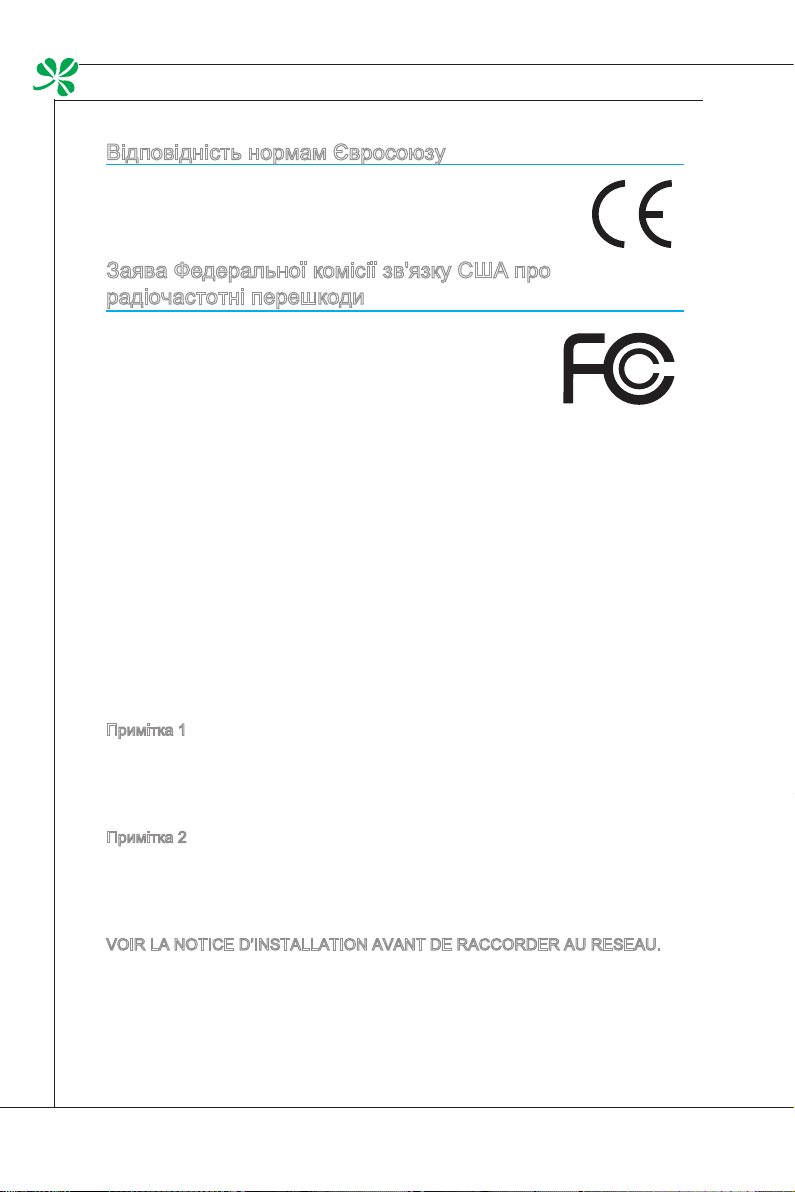
Передмова
▍
Відповідність нормам Євросоюзу
Micro Star International CO., LTD заявляє, що цей пристрій
відповідає головним вимогам щодо безпеки та іншим
відповідним вказівкам, викладеним в Європейській директиві.
Заява Федеральної комісії зв'язку США про радіочастотні перешкоди
Це обладнання пройшло тестування і визнано таким,
що відповідає обмеженням для цифрових пристроїв
Класу В згідно із Частиною 15 Правил Федеральної
комісії зв'язку США. Ці обмеження установлено, щоб
гарантувати відповідний захист від недопустимих
перешкод під час встановлення у житлових приміщеннях. Це обладнання
утворює, використовує і може випромінювати радіочастотну енергію.
Якщо під час установки і використання не дотримуватись інструкції,
воно може спричиняти недопустимі перешкоди для радіозв'язку. Проте
немає гарантії, що перешкода не виникне для певної установки. Якщо це
обладнання справді спричиняє недопустимі перешкоди приймання радіочи телесигналів, що можна визначити, вимкнувши і знову увімкнувши
обладнання, радимо користувачеві спробувати усунути перешкоду, вживши
таких заходів:
Переорієнтуйте або перемістіть приймальну антену.
■
Збільшіть відстань між обладнанням і приймачем.
■
Підключіть обладнання і приймач до різних розеток.
■
Порадьтеся з дилером або досвідченим радіо- /телевізійним
■
майстром.
Примітка 1
Зміни або модифікації, чітко не схвалені стороною, яка відповідає за
дотримання правил, можуть призвести до втрати користувачем права
експлуатувати обладнання.
Примітка 2
Щоб не перевищувати допустимі рівні випромінення, потрібно
використовувати наявні екрановані з'єднувальні кабелі і шнур живлення
змінного струму.
VOIR LA NOTICE D’INSTALLATION AVANT DE RACCORDER AU RESEAU.
Цей пристрій відповідає Частині 15 Правил федеральної комісії зв'язку США.
Під час експлуатування слід дотримуватись таких двох умов:
цей пристрій не має спричиняти недопустимі перешкоди, і
1.
цей пристрій мусить гасити будь-які отримувані перешкоди, у т.ч. такі,
2.
які можуть порушити його роботу.
viii
Page 9
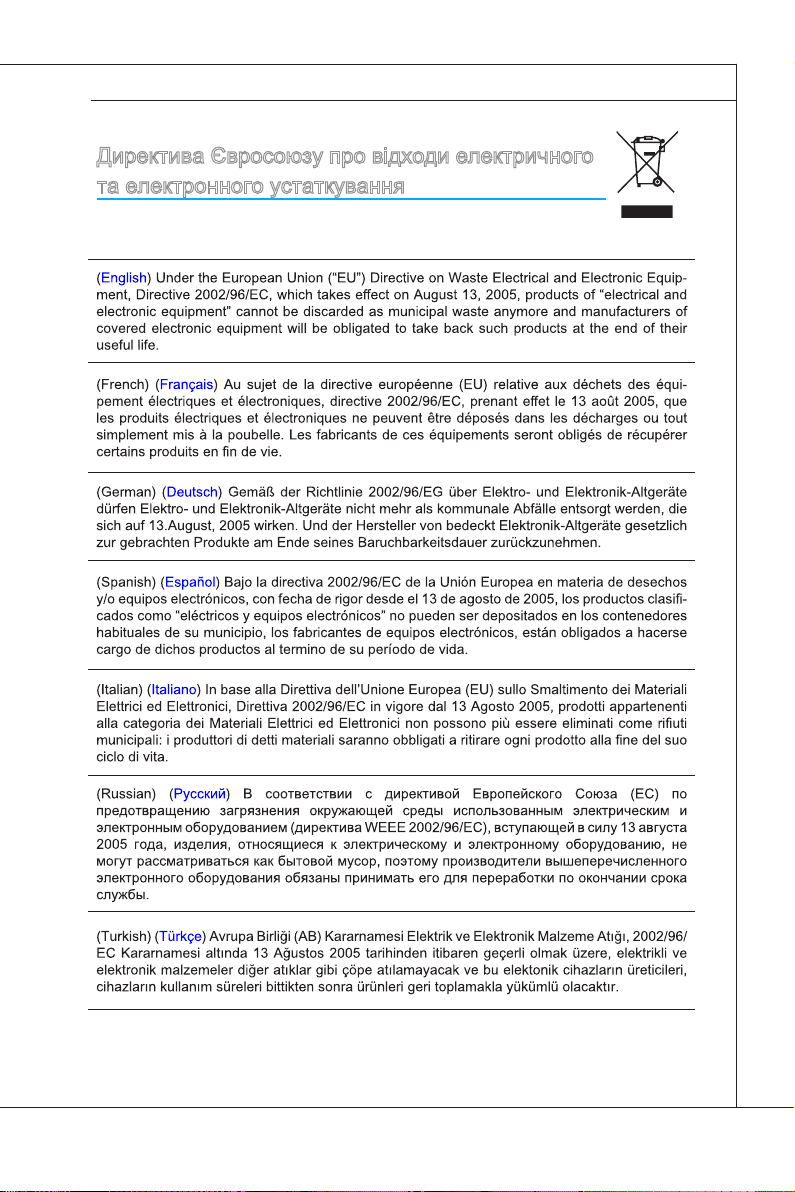
Директива Євросоюзу про відходи електричного та електронного устаткування
MS-AC31
ix
Page 10
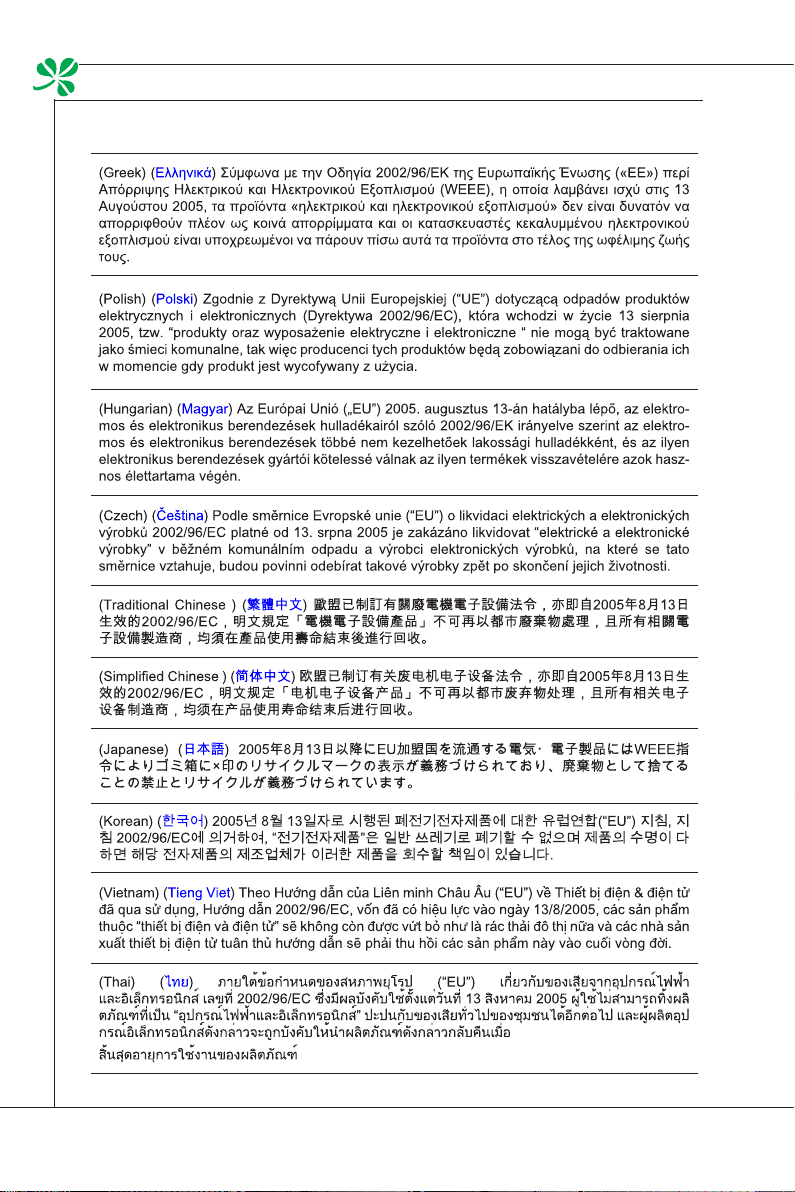
Передмова
▍
x
Page 11

MS-AC31
xi
Page 12
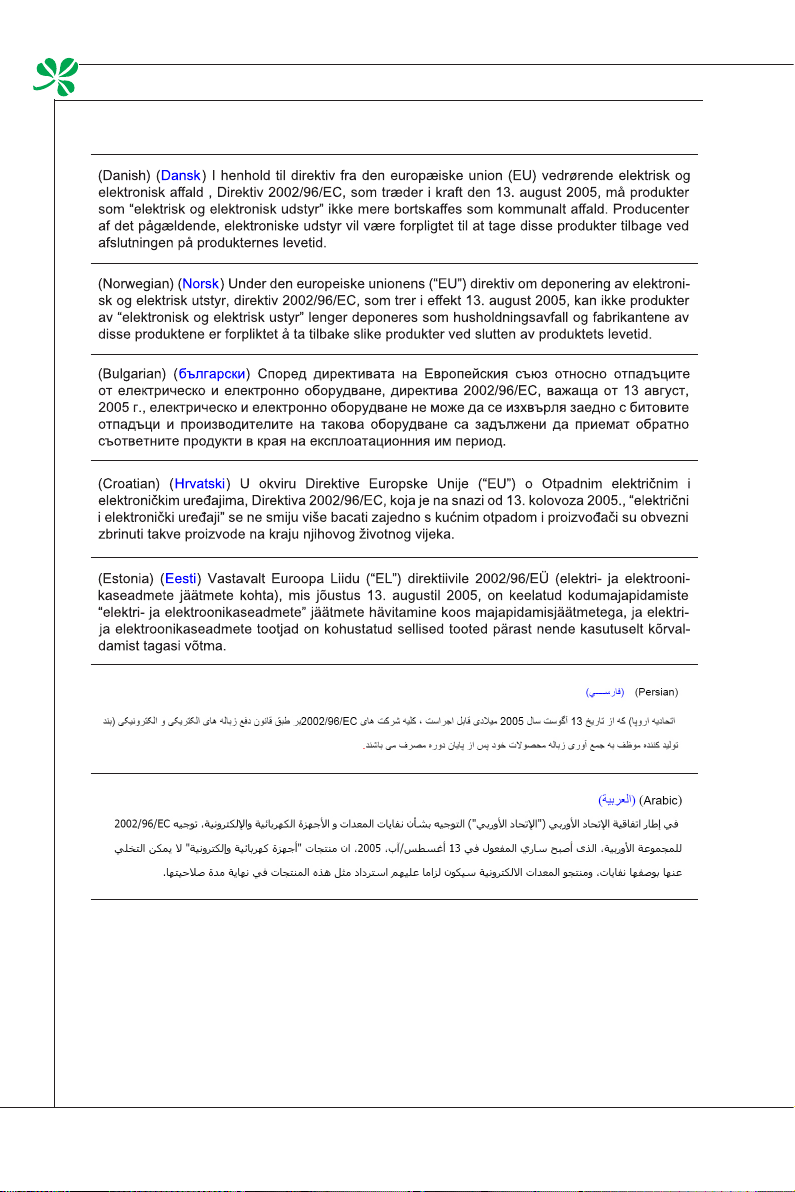
Передмова
▍
xii
Page 13
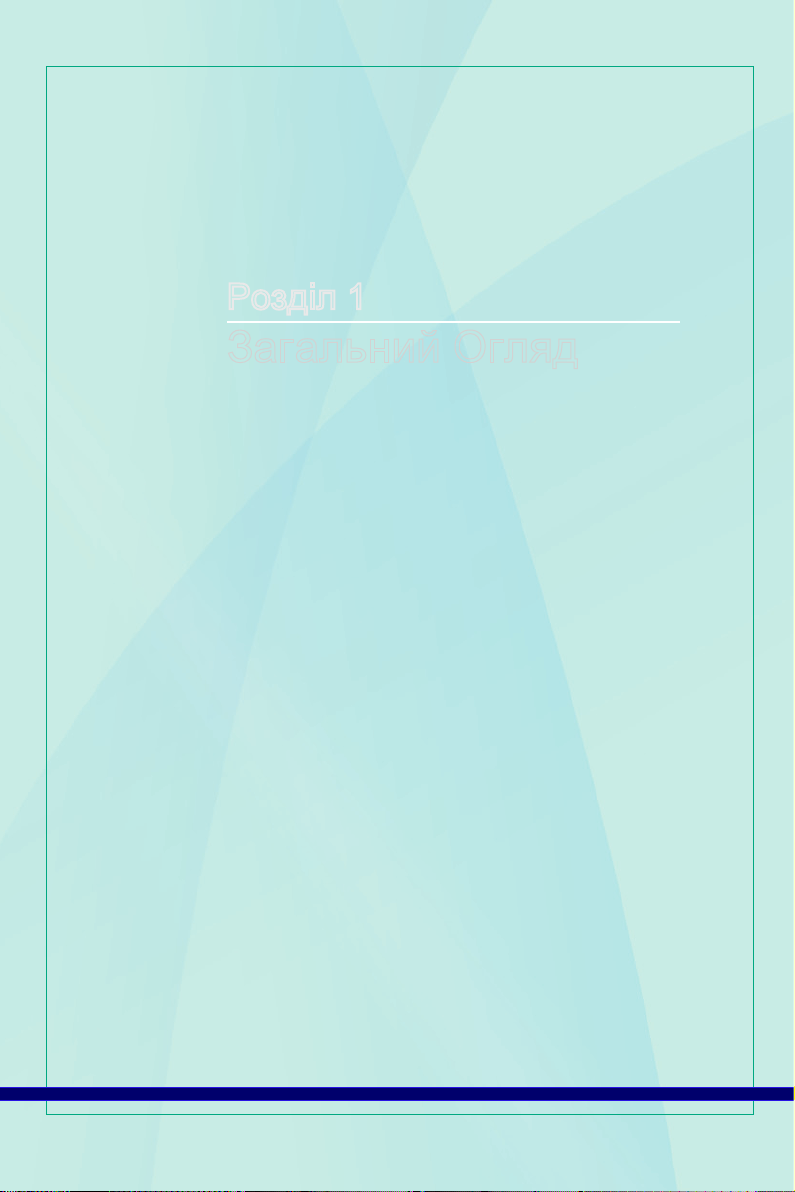
Розділ 1
Загальний Огляд
Wind Top AE2280 має цільний дизайн: стильний корпус
та дзеркальний екран відповідають ідеї сучасного
індивідуалізму та домашнього затишку. До цього додано такі
найкращі характеристики комп'ютера, як служба миттєвих
повідомлень, низький рівень шуму, енергозбереження
та можливість бездротового підключення до мережі
Інтернет відповідно до стандарту 802.11 b/g/n для вільного
подорожування у нетрях віртуального простору.
Page 14
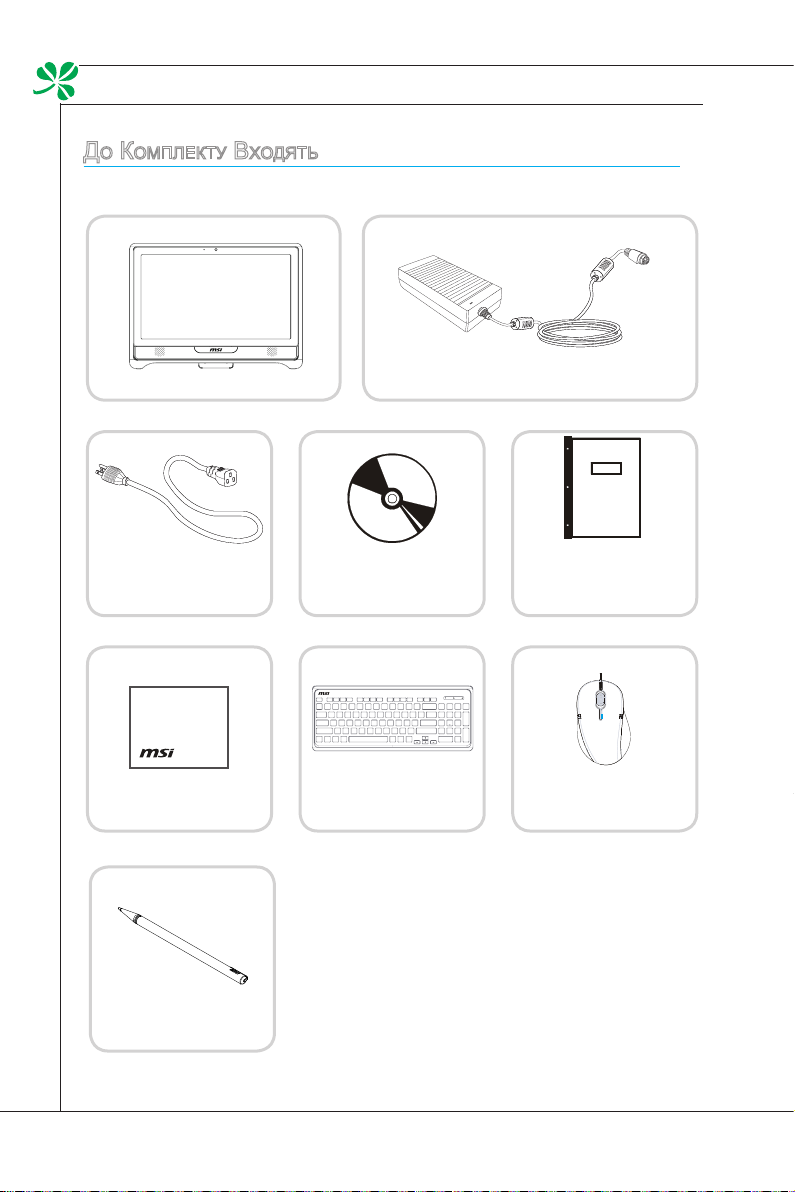
Загальний Огляд
▍
До КомплеКту ВхоДять
Wind Top Series
Шнур живлення
змінного струму
Серветка для РК-
дисплею
Стилус (додатково)
Адаптер змінного/постійного струму
Диск з драйверами
та службовими
програмами
Клавіатура (додатково)
* Якщо будь-який предмет пошкоджений або
відсутній, негайно зверніться до нас.
* Ілюстрації надані лише для довідки, і вміст
комплекту може дещо відрізнятися від
зображення залежно від придбаної Вами
моделі.
Керівництво
користувача і стисле
керівництво для початку
експлуатації
Миша (додатково)
1-2
Page 15
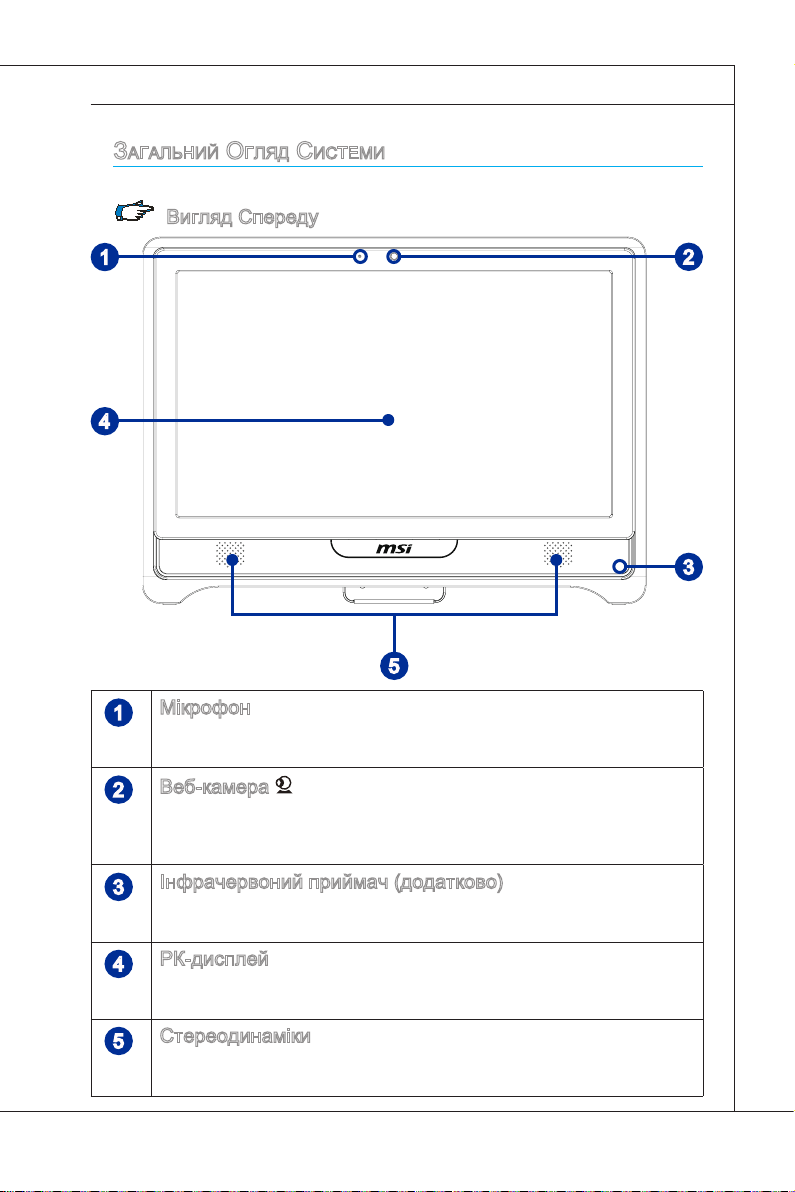
Загальний огляД СиСтеми
Вигляд Спереду
MS-AC31
1
2
4
3
5
Мікрофон
1
- Вбудований мікрофон можна використовувати для відео-спілкування
онлайн.
Веб-камера
2
- Вбудована веб-камера з мікрофоном може використовуватися для
фотографування, відеозапису або відео-конференцій та виконання
інших інтерактивних задач.
Інфрачервоний приймач (додатково)
3
- Цей інфрачервоний приймач призначений для дистанційного
керування.
РК-дисплей
4
- 21,5-дюймовий TFT РК-дисплей з оптимальною резолюцією 1920 X
1080 та стандартною пропорцією широкоформатного екрану 16:9
Стереодинаміки
5
- Вбудовані стерео-динаміки забезпечують високу якість потужного
звуку стереосистеми.
1-3
Page 16
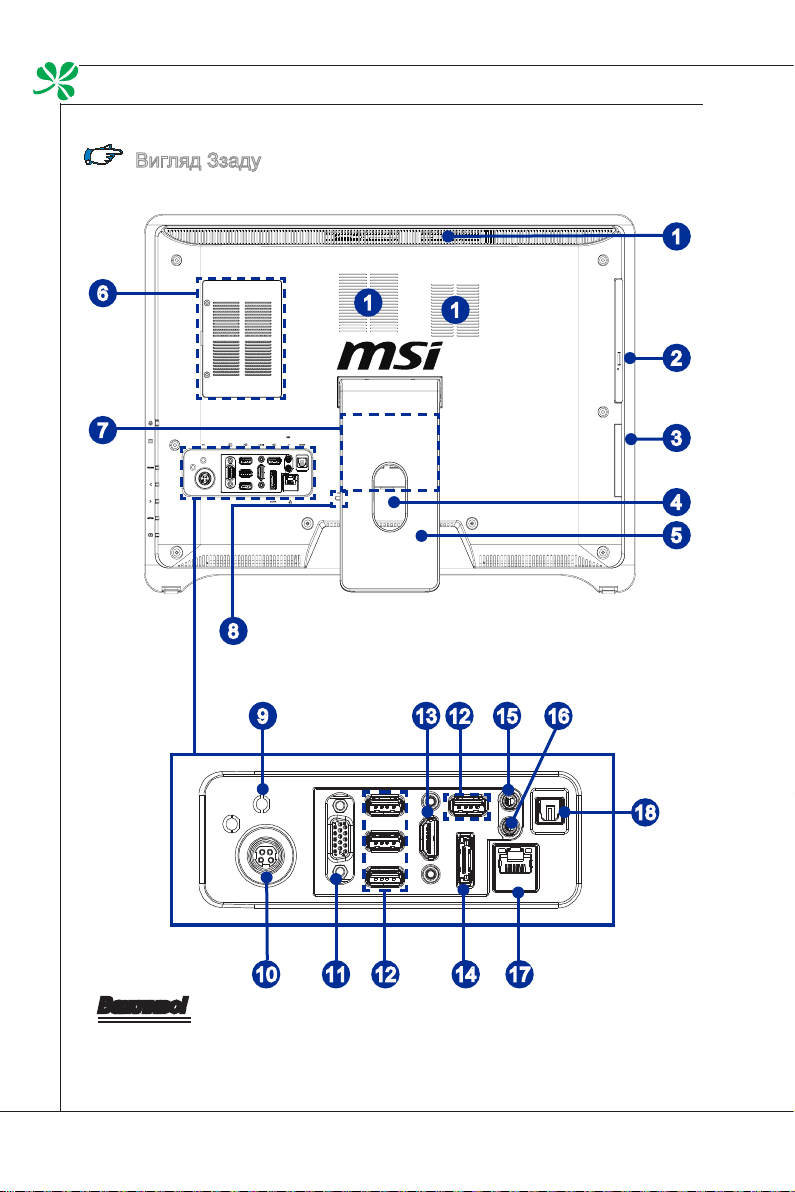
Загальний Огляд
▍
Вигляд Ззаду
1
6
1
1
2
7
3
4
5
8
9
13 12 15 16
18
10 11 12 14 17
Важливо!
З міркувань безпеки радимо спочатку підключити адаптер живлення змінного/
постійного струму до ПК, а потім підключити шнур живлення змінного струму
до електромережі.
1-4
Page 17
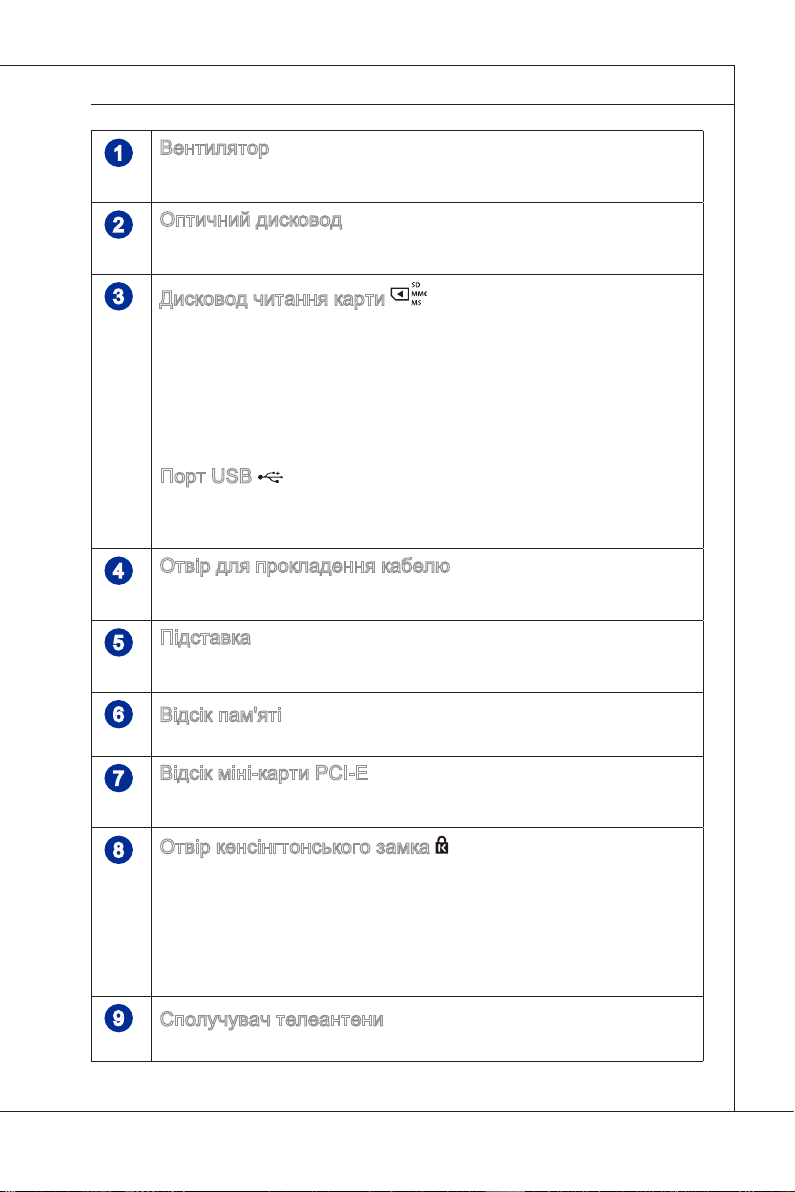
MS-AC31
Вентилятор
1
- Вентилятор на корпусі призначений для охолодження повітря і
запобігання перегріванню обладнання. Не закривайте вентилятор.
Оптичний дисковод
2
- Привід DVD Super-Multi встановлено, щоб захоплююче проводити час
вдома. (Функція Blu-ray є додатковою).
3
Дисковод читання карти
- Вбудований пристрій для зчитування карт може підтримувати різні
типи карт пам'яті, такі як XD (eXtreme Digital), SD (Secure Digital),
SDHC (SD High Capacity), MS (Memory Stick), MS Pro (Memory Stick
Pro) або MMC (Multi-Media Card), які зазвичай використовують у
пристроях на зразок цифрових фотоапаратів, МР3-програвачів,
мобільних телефонів та КПК. За детальнішою інформацією
звертайтесь до місцевого дилера. Зверніть увагу, що підтримувані
типи карт пам'яті можуть змінюватися без попередження.
Порт USB
- Порт USB (Universal Serial Bus) призначений для підключення таких
пристроїв USB, як миша, клавіатура, принтер, сканер, фотоапарат,
КПК чи інших USB-сумісних пристроїв.
Отвір для прокладення кабелю
4
- Підключайте кабель через отвір для направлення кабелів, щоб
уникнути їх заплутування під час підключення пристроїв.
Підставка
5
- Використовуйте цю підставку для розміщення системи на плоскій та
стійкій поверхні.
6
Відсік пам'яті
- У цьому відсіку зберігаються модулі пам'яті системи.
Відсік міні-карти РСІ-Е
7
- У цьому відсіку зберігаються міні-карти РСІ-Е, такі як карти WLAN та
телевізійного тюнера.
Отвір кенсінгтонського замка
8
- Універсальний ПК, оснащений портом кенсінгтонського замка, який
надає можливість закріпити універсальний ПК на місці ключем або
механічним кодовим пристроєм на вкритому гумою металевому
кабелі. На кінці кабелю є невелика петля, за допомогою якої весь
кабель можна закріпити петлею довкола нерухомого предмету,
такого, як важкий стіл тощо, таким чином закріпивши універсальний
ПК на місці.
9
Сполучувач телеантени
- Цей сполучувач наданий для цифрової телеантени ATSC або DVB-T.
1-5
Page 18
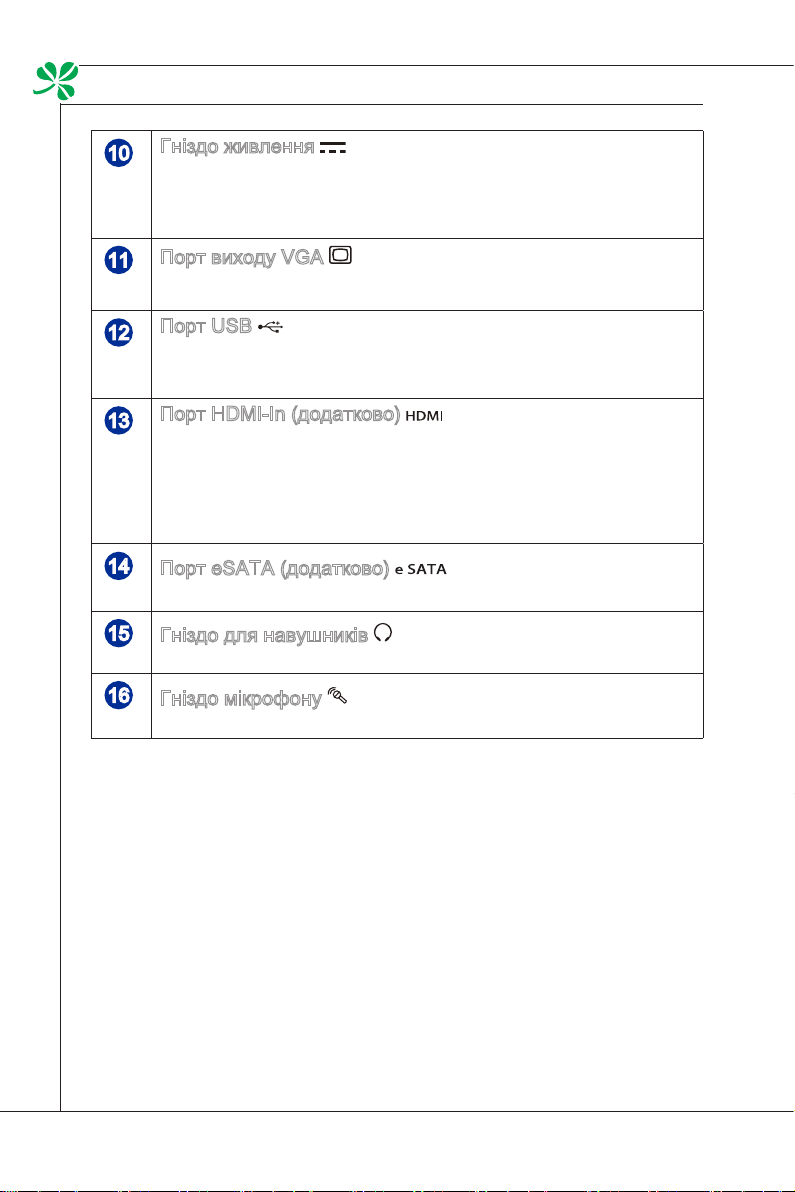
Загальний Огляд
▍
Гніздо живлення
10
- Адаптер живлення змінного/постійного струму перетворює для
цього гнізда змінний струм на постійний. Струм, який подається
через це гніздо, живить ПК. Щоб запобігти пошкодженню ПК, завжди
використовуйте адаптер живлення, який надано у комплекті.
Порт виходу VGA
11
- 15-контактний увігнутий сполучувач DB наданий для пристрою з
інтерфейсом VGA.
Порт USB
12
- Порт USB (Universal Serial Bus) призначений для підключення таких
пристроїв USB, як миша, клавіатура, принтер, сканер, фотоапарат,
КПК чи інших USB-сумісних пристроїв.
Порт HDMI-In (додатково)
13
- Порт HDMI (High-Denition Multimedia Interface) - повністю
цифровий аудіо/відеоінтерфейс для передавання нестиснутих
потоків. Інтерфейс HDMI підтримує усі формати телебачення, у
тому числі стандартний, поліпшений та високої чіткості формати
відеозображення, а також багатоканальний цифровий звук, які
передаються через один кабель.
14
Порт eSATA (додатково)
- Порт eSATA (external SATA) призначений для жорстких дисків eSATA.
15
Гніздо для навушників
- Цей сполучувач призначений для навушників або колонок.
1-6
16
Гніздо мікрофону
- Це гніздо призначене для підключення мікрофону.
Page 19

MS-AC31
- Стандартне гніздо RJ-45 LAN призначене для підключення до
Гніздо RJ-45 LAN
17
локальної мережі (LAN). До нього можна підключити мережевий
кабель.
Жовтий Зелений/ помаранчевий
Світлодіод Колір Стан світлодіода Стан
Лівий Жовтий Вимкн. Зв'язок LAN не встановлено.
Увімкн.
(стан стабільний)
Увімкн.
(яскравий пульсуючий)
Правий Зелений Вимкн. Вибрано швидкість передачі
Увімкн. Вибрано швидкість передачі
Помаранчевий Увімкн. Вибрано швидкість передачі
Гніздо оптичного виходу S/PDIF (додатково)
18
- Гніздо S/PDIF (Sony & Philips Digital Interconnect Format) призначене
Установлено зв'язок LAN.
Комп'ютер з'єднується з іншим
комп'ютером у мережі LAN.
даних 10 Мбіт/с.
даних 100 Мбіт/с.
даних 1000 Мбіт/с.
для цифрової передачі аудіо на зовнішні колонки по волоконнооптичному кабелю.
1-7
Page 20
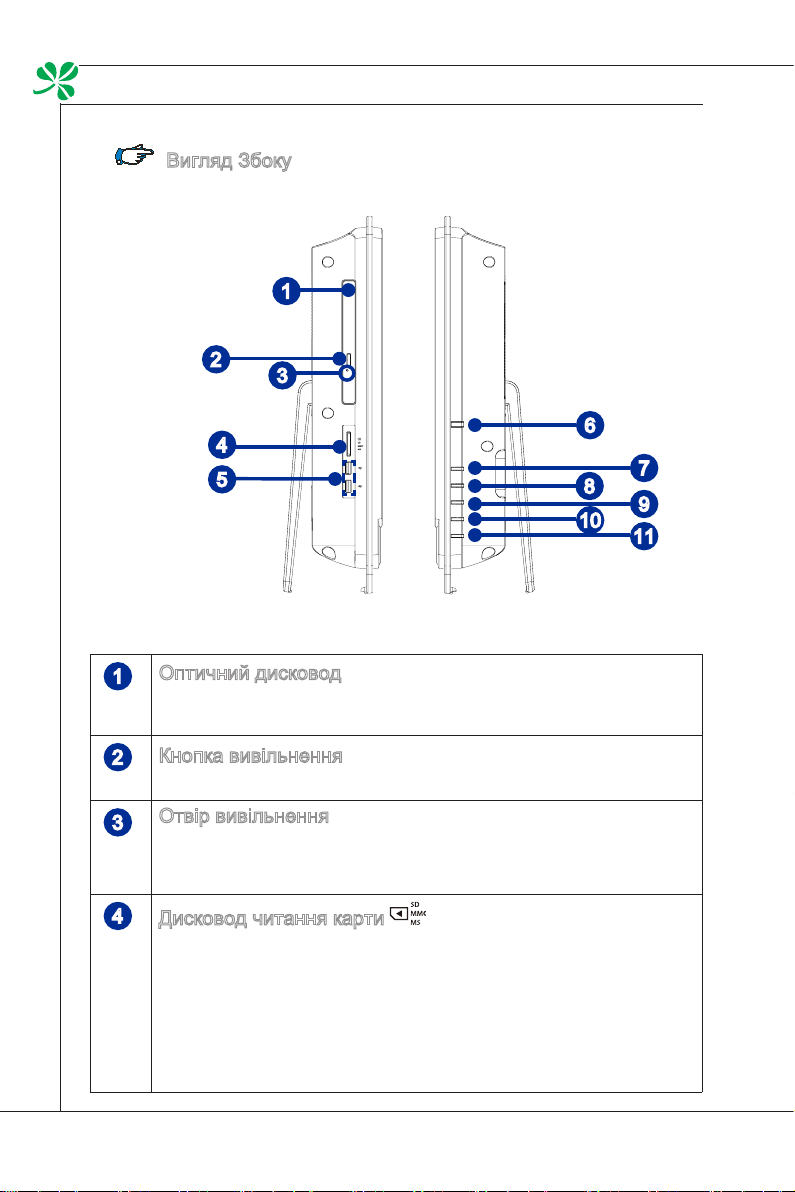
Загальний Огляд
▍
Вигляд Збоку
1
2
3
6
4
5
7
8
9
10
11
Оптичний дисковод
1
- Super-Multi DVD дисковод встановлений для захоплюючого
проведення часу вдома (функція Blu-ray є додатковою).
Кнопка вивільнення
2
- Натисніть кнопку вивільнення, щоб відкрити оптичний дисковод.
Отвір вивільнення
3
- Вставте тонкий прямий предмет (наприклад, скріпку) в отвір для
вивільнення, щоб відкрити оптичний дисковод вручну, коли кнопка
для вивільнення не працює.
4
Дисковод читання карти
- Вбудований пристрій для зчитування карт може підтримувати різні
типи карт пам'яті, такі як XD (eXtreme Digital), SD (Secure Digital),
SDHC (SD High Capacity), MS (Memory Stick), MS Pro (Memory Stick
Pro) або MMC (Multi-Media Card), які зазвичай використовують у
пристроях на зразок цифрових фотоапаратів, МР3-програвачів,
мобільних телефонів та КПК. За детальнішою інформацією
звертайтесь до місцевого дилера. Зверніть увагу, що підтримувані
типи карт пам'яті можуть змінюватися без попередження.
1-8
Page 21

MS-AC31
Порти USB
5
- Порт USB (Universal Serial Bus) призначений для підключення таких
пристроїв USB, як миша, клавіатура, принтер, сканер, фотоапарат,
КПК чи інших USB-сумісних пристроїв.
Кнопка живлення/Світлодіод
6
- Натисніть кнопку живлення, щоб вмикати та вимикати систему.
Світлодіод світиться, коли система увімкнена, та згасає, коли система
вимкнена. В умовах економії енергії світлодіод світиться в режимі
S3 (Suspend to RAM) і згасає в режимі S4 (Suspend to Disk). Система
вийде з режиму економії енергії після натискання кнопки живлення.
Кнопка MENU (МЕНЮ)
7
- Натисніть цю кнопку для перегляду екранного меню або для входу у
підменю.
Кнопка вправо
8
- Ця кнопка означає рух курсора або вибору в екранному меню в
напрямку збільшення.
Кнопка вліво
9
- Ця кнопка означає рух курсора або вибору в екранному меню в
напрямку зменшення.
Кнопка AUTO (АВТО)
10
- Натисніть цю кнопку для перегляду меню режима відео або для
виходу з підменю.
11
Кнопка живлення РК екрану
- Натисніть цю кнопку, щоб увімкнути та вимкнути монітор.
1-9
Page 22

Загальний Огляд
▍
технічні хараКтериСтиКи материнСьКої плати
Процесор
Процесор серії Intel® Core™ i у комплекті LGA1156
■
Потужність теплового розрахунку (TDP) 73 Вт
■
Чіпсет
Чипсет Intel® H55
■
Пам'ять
2 отвори DDR3 1333 МГц SO-DIMM
■
Підтримка максимум 8 Гб
■
LAN
Gigabit Fast Ethernet від контролера Realtek® RTL8111DL GbE
■
Аудіо
Кодек Realtek® ALC888S-VC2-GR HDA
■
Сумісний з Azalia 1.0 specs
■
Додатковий графічний процесор d-GPU
ATI® Park-LP, розмір комплекту M2, пристрій прямого запису на диск
■
DDR3, відео-пам’ять 512 Mб (або ATI® M92-XT, розмір комплекту M2,
пристрій прямого запису на диск DDR3, 512 Мб відео-пам'ять)
Багатофункціональний пристрій контролю дисплею Realtek®
■
RTD2482D-GR
1-10
Page 23

технічні хараКтериСтиКи СиСтеми
Дисплей
Дисплей високої якості зображення по всій площині, 21,5 дюймів, чіткість
■
1920 х 1080, широкоекранний 16:9, з функцією багатьох дотиків
Порти входу/виходу на задній панелі
Сполучувач антени телетюнера 1 (стандарт для DVB-T або ATSC)
■
1 сполучувач живлення постійного струму
■
Порт виходу VGA, 1 шт.
■
Порт USB, 4 шт.
■
Порт HDMI-In (додатково), 1 шт.
■
Порт eSATA (додатково), 1 шт.
■
Мікрофонне гніздо, 1 шт.
■
Роз'єм для навушників/ колонок, 1 шт.
■
Гніздо RJ-45 LAN, 1 шт.
■
Гніздо оптичного виходу S/PDIF (додатково), 1 шт.
■
Зв'язок
Дротова мережа LAN: підтримується контролером RTL8111DL GbE від
■
■
■
Пам'ять
■
■
■
Стерео колонки
■
Веб-камера
■
Енергопостачання
■
■
Габарити
■
■
®
Realtek
Бездротова мережа LAN: додатково підтримується модулем Mini PCI-E
WLAN
Технологія Bluetooth: додатково підтрмується через вбудований модуль
Bluetooth
Жорсткий диск: 3,5”, SATAII
Оптичний дисковод: Slim DVD Super Multi
Кардрідер: кард-рідер "все в одному" (SD, SD HC, MS, MS Pro, MMC, xD)
2 стереодинаміки (5 Вт + 5 Вт)
Веб-камера 1,3 мегапікселів з мікрофоном
Опція 1: Адаптер живлення змінного/постійного струму на 180 Вт з
активним PFC (контролер послідовності команд)
Вхідне живлення: 100-240 В ~ 2,25 A, 50-60 Гц
Вихідне живлення: 19 B 9,5 A
-
Опція 2: Адаптер живлення змінного/постійного струму на 180 Вт з
активним PFC (контролер послідовності команд)
Вхідне живлення: 100-240 В ~ 2,5A, 50-60 Гц
Вихідне живлення: 19 B 9,47A
-
555,1 мм x 403,9 мм x 90,0 мм (з підставкою)
555,1 мм x 403,9 мм x 75,5 мм (без підставки)
MS-AC31
1-11
Page 24

Загальний Огляд
▍
Заміна і моДерніЗуВання КомпонентіВ
Слід пам'ятати, що деякі деталі, які попередньо встановлені на виробах,
можна модернізувати та замінювати на запит користувача в залежності від
придбаної моделі.
2
1
Центральний процесор
5
1
4
2
Пам'ять
3
1-12
Page 25

MS-AC31
3
Жорсткий диск
5
Оптичний дисковод
Якщо інженер компанії «MSI» або магазин визначить, що певний
компонент несправний або бракований і потребує заміни, зверніться
за допомогою до найближчого сервісного центру, який авторизувала
компанія «MSI», і принесіть на ремонт продукт, а також гарантійний
формуляр і рахунок на придбаний товар або квитанцію.
4
Міні-карта РСІ-Е
Більше про обмеження модернізування див. технічні характеристики у
посібнику користувача. Детальнішу інформацію про придбаний пристрій
можна отримати у місцевого дилера.
Модернізовувати або замінювати будь-які компоненти продукту може
тільки авторизований дилер або сервісний центр, в іншому разі це може
спричинити втрату гарантії. Наполегливо рекомендуємо звертатися за
послугами будь-якого модернізування чи заміни до авторизованого дилера
або сервісного центру.
1-13
Page 26

Page 27

Розділ 2
Початок експлуатування
У цьому розділі наведено інформацію про налаштування
апаратного забезпечення. Підключаючи периферійні
пристрої, тримайте їх обережно і використовуйте контактну
манжету, щоб уникнути контактного електризування.
Page 28

Початок експлуатування
▍
БеЗпечніСть та ЗручніСть
Універсальний ПК являє собою мобільне робоче місце, на якому ви можете
працювати будь-де. Однак, вибір відповідної робочої обстановки важливий
для тривалої роботи на ПК.
Робоче місце має бути достатньо освітлене.
■
Виберіть відповідний стіл та стілець і відрегулюйте їхню висоту
■
відповідно до робочої пози.
Сидячи на стільці, відрегулюйте положення його спинки (якщо є
■
така можливість), щоб на спинку було зручно спиратися.
Поставте ноги на підлогу рівно і невимушено, щоб під час роботи
■
коліна та лікті були відповідно зігнуті (приблизно під прямим кутом).
Покладіть вільно руки на стіл, так щоб він підтримував зап’ястя.
■
Відрегулюйте кут/розташування універсального ПК, щоб мати
■
оптимальний огляд.
Не використовуйте ПК там, де це може спричинити незручності
■
(наприклад, на ліжку).
Універсальний ПК є електроприладом. Щоб уникнути травмування,
■
поводьтесь з ним обережно.
Покладіть руки та ноги якнайзручніше.
1.
Відрегулюйте кут та положення монітора.
2.
Відрегулюйте висоту столу.
3.
Сядьте рівно і займіть правильне положення.
4.
Відрегулюйте висоту стільця.
5.
2-2
Page 29

КориСні роБочі ЗВичКи
Правильний стиль роботи важливий для тривалої роботи на
універсальному ПК. В іншому разі це може спричинити незручності або
завдати шкоди здоров’ю. Під час роботи пам’ятайте про таке.
Часто змінюйте позу.
■
Регулярно робіть фізичні вправи та вправи на розтягнення.
■
Пам’ятайте про потребу робити час від часу перерви.
■
MS-AC31
2-3
Page 30

Початок експлуатування
▍
оЗнайомлення З КлаВіатурою (ДоДатКоВо)
Технічні характеристики
▶
Сумісність із мовними розкладками EU/UK/US/JP/KR
■
Відокремлені клавішні ковпачки для легкого набирання
■
Низький профіль зі шовкографією
■
Інтерфейс USB для усіх ОС Windows
■
Кожна клавіша витримує: 12 мільйонів натискань
■
Габарити: 376,4 (Д) Х 155,09 (Ш) Х 21,91 (В) мм
■
Довжина кабеля: 150 см
■
Вага: 440 г
■
®
Особливі характеристики
▶
Функціональні мультимедійні клавіші з універсальним ПК
■
Нові відокремлені клавішні ковпачки для легкого набирання
■
М'які на дотик клавіші, контактний зворотній зв'язок для зручного
■
набирання
Принципово нова елегантна та тонка клавіатура обтічної форми
■
Компактний розмір для економії місця
■
Найкраще підходить для РК-дисплеїв MSI
■
Сумісність з ОС Windows® 2000/ ME/ XP/ Vista/ 7
■
Вбудовані функційні гарячі клавіші
■
Доступ до улюблених веб-сайтів та програм лише одним дотиком до
■
гарячих клавіш
* Зображення клавіатури наведено лише для довідки. Фактичні технічні
характеристики продукту можуть відрізнятися залежно від регіону.
2-4
Page 31

Мультимедійні клавіші
▶
MS-AC31
Гарячі клавіші
▶
Fn + F7
Fn + F8
Fn + F9
Fn + F10
Fn + F11
Fn + F12
Fn + F1
Fn + F2
Fn + F3
Fn + F4
Назад до попередньої доріжки
Відтворити і призупинити відтворення
Уперед до наступної доріжки
Функція «Без звуку»
Зменшити гучність
Збільшити гучність
Запустити програми електронної пошти за
замовчанням
Запустити Інтернет-переглядач за замовчанням і
перейти на домашню сторінку за замовчанням
Назад на попередню веб-сторінку
Уперед на наступну веб-сторінку
Fn + C
Fn + Z
Fn + W
Fn + K
Калькулятор
Режим очікування (енергозаощадження)
Бездротова мережа LAN
Фотоапарат
2-5
Page 32

Початок експлуатування
▍
Розташування системи
Розташування універсального ПК
Крок 1. Поставте свій універсальний ПК на плоску та стійку поверхню,
Крок 2. Розтягніть підставку так, щоб вона відкрилася, і нахиліть монітор.
наприклад, стіл або парту.
Щоб врівноважити систему, переконайтеся, що підставку було
витягнуто так, щоб позначка на кріпленні зрівнялася із заднім
боком системи. Правильне розташування допомагає зменшити
втому очей і напруження м’язів.
2-6
Page 33

MS-AC31
піДКлючення периферійних приСтроїВ
Порти входу/виходу на задній панелі дозволяють підключати периферійні
пристрої. Перелік пристроїв наведено тут лише для довідки.
Підключення пристроїв USB
В універсальному ПК є порти USB, щоб підключати різноманітні пристрої
USB, такі як миша, клавіатура, цифровий фотоапарат, веб-камера,
принтер, зовнішній оптичний ЗП тощо. Щоб підключити такі пристрої,
у разі потреби спочатку інсталюйте драйвери для кожного пристрою, а
потім підключіть його до універсального ПК. Універсальний ПК здатний
автоматично визначати інстальовані пристрої USB. Якщо пристрій не
визначено, будь ласка, активуйте пристрій USB вручну, перейшовши
до Start Menu / Control Panel / Add Hardware (Стартове меню/Панель
управління/Додати апаратний засіб), щоб додати новий пристрій.
2-7
Page 34

Початок експлуатування
▍
Підключення пристроїв виходу VGA та входу HDMI
(додатково)
Цей ПК "все в одному" надає порт VGA і порт HDMI для підключення
зовнішніх моніторів, проекторів, декодерів, програвачів DVD, цифрових
відео-камер, міні-ноутбуків, цифрових фотоапаратів тощо.
VGA (Матриця відеографіки) - це система показу графіки для ПК.
Сполучувачі VGA та їхні комплектуючі кабелі завжди використовуються
лише для передачі аналогових відеосигналів з цифровим годинником та
датою.
HDMI (High Denition Multimedia Interface) – це новий стандарт інтерфейсу
для ПК, дисплеїв та побутових електроприладів, який підтримує
стандартний, поліпшений та високочіткий формати відеозображення, а
також багатоканальний цифровий звук, які передаються через один кабель.
2-8
Page 35

MS-AC31
Щоб підключити пристрій VGA/HDMI, спочатку переконайтеся, що
живлення ПК "все в одному" та цільового пристрою відключено, а потім
підключіть кабель пристрою до порту VGA/HDMI Вашого ПК "все в одному".
2-9
Page 36

Початок експлуатування
▍
Підключення зовнішнього жорсткого диску SATA
(додатково)
Сполучувач eSATA дозволяє підключати зовнішній жорсткий диск Serial
ATA. Стандартний інтерфейс eSATA підтримує технологію «вмикай та
працюй», щоб підключати і видаляти пристрої eSATA, не вимикаючи
універсального ПК.
Щоб підключити жорсткий диск eSATA, просто підключіть кабель пристрою
до сполучувача eSATA на універсальному ПК.
2-10
Page 37

MS-AC31
Підключення пристроїв зв’язку
Дротова мережа LAN
Сполучувач універсального ПК RJ-45 надає можливість підключати
пристрої LAN (локальної мережі), таких, як хаб, перемикач та шлюз для
встановлення мережевого підключення.
Детальніші вказівки підключення до локальної мережі можна отримати в
адміністратора інформаційної системи або системного адміністратора.
2-11
Page 38

Початок експлуатування
▍
Бездротова мережа LAN (додатково)
Універсальний ПК обладнаний модулем бездротової мережі LAN,
який дозволяє швидко передавати дані по бездротовій мережі LAN
відповідно до стандарту IEEE 802.11. Користувачі отримують можливість
пересуватись по великій зоні покриття, залишаючись при цьому
підключеними до мережі.
Використавши у додатково вбудованому модулі бездротової LAN 64-/128бітову технологію шифрування Wired Equivalent Privacy (WEP) та функцію
захищеного доступу Wi-Fi Protected Access, вдалося знайти ефективніше
та надійніше рішення бездротової передачі даних.
Детальніші вказівки підключення до бездротової локальної мережі можна
отримати в адміністратора інформаційної системи або системного
адміністратора.
2-12
Модем
Точка доступу
Маршрутизатор
Page 39

MS-AC31
Bluetooth (додатково)
Додаткові модулі Bluetooth з USB-інтерфейсом дозволяють користувачам
встановлювати зв'язок з різноманітними пристоями, що працюють на
технології Bluetooth.
Технологія Bluetooth - це спосіб підключення та передачі інформації
між пристроями, такими як мобільні телефони, персональні комп'ютери,
принтери, отримувачі GPS-даних, КПК, цифрові фотоапарати та приставки
відео-ігр за допомогою Industrial, Scientic and Medical (ISM) - безпечного
діапазону ближніх радіочастот у 2,4 МГц, що не потребує ліцензії в усьому
світі.
Детальніші вказівки використання функції Bluetooth можна отримати в
адміністратора інформаційної системи або системного адміністратора.
Пристрій BlueTooth
2-13
Page 40

Початок експлуатування
▍
піДКлючення жиВлення
Підключення живлення змінного струму
Крок 1. Розкрийте упаковку. Знайдіть адаптер змінного/постійного струму і
Крок 2. Зберіть адаптер змінного/постійного струму і шнур живлення
Крок 3. Підключіть кінець постійного струму адаптера до універсального
шнур живлення змінного струму.
змінного струму.
ПК, а вставний кінець шнура живлення змінного струму до
електророзетки.
Важливо!
З міркувань безпеки радимо спочатку підключити адаптер живлення
змінного/постійного струму до ПК, а потім підключити шнур живлення
змінного струму до електромережі.
Відключення живлення змінного струму
Крок 4. Спершу вийміть шнур живлення змінного струму з розетки
Крок 5. Відключіть з’єднувач від універсального ПК.
Крок 6. Розберіть шнур живлення змінного струму і адаптер змінного/
електромережі.
постійного струму.
Важливо!
Вимикаючи шнур живлення змінного струму, завжди тримайте його за
з'єднувальну частину. Ніколи не тягніть за сам шнур!
4
2-14
2
5
3
1
6
Page 41

Розділ 3
Системні операції
У цьому розділі наведено важливу інформацію про
такі системні операції, як настроювання первинного
завантаження систем, створення резервної копії на диску,
мережевого підключення та ін.
Важливо!
Наполегливо радимо створити резервну копію на диску на
•
випадок повного виходу з ладу жорсткого диску або інших
пошкоджень.
Будь-яка інформація може змінюватися без попереднього
•
попередження.
Page 42

Системні операції
▍
наСтроюВання перВинного ЗаВантаження СиСтеми
Щоб розпочати роботу з універсальним ПК Wind Top Series, виконайте такі
кроки. Увесь процес настроювання первинного завантаження займе 30
хвилин.
Крок 1. Розпочнеться настроювання ОС Windows. Зачекайте, доки програма
Крок 2. Оберіть мову операційної системи та натисніть [Next] (Далі), щоб
Крок 3. Виберіть потрібні Country or region (Країна або регіон), Time and
Крок 4. Оберіть ім'я користувача для свого облікового запису та назву
Крок 5. Встановіть пароль для свого облікового запису, щоб захистити
Крок 6. Прочитайте умови ліцензійної угоди. Відмітьте віконце I accept the
Крок 7. Виберіть [Use recommended settings] (Використовувати
Крок 8. Перегляньте настройки дати і часу. Натисніть кнопку [Next] (Далі),
Крок 9. Оберіть бездротову мережу, до якої Ви хочете приєднатися,
Крок 10. Потім з'явиться екран антивірусног опрограмного забезпечення.
Крок 11. З'являється Software Installation Menu (Меню інсталяції ПЗ).
Крок 12. Інсталюється програмне забезпечення. Не вимикайте комп'ютер,
Крок 13. Система запускає ОС Windows 7, щоб розпочати установку
3-2
настроювання ОС Windows завершить активне завантаження.
продовжити.
currency (Час і валюта) та Keyboard layout (Розкладка клавіатури).
Натисніть кнопку [Next] (Далі), щоб продовжити.
комп'ютера для його визначення у мережі. Натисніть кнопку [Next]
(Далі), щоб продовжити.
обліковий запис від небежаних користувачів. (Залиште це поле
пустим, якщо пароль не потрібен.) Натисніть кнопку [Next] (Далі),
щоб продовжити.
license terms (Погоджуюся з умовами ліцензії) та клацніть по [Next]
(Далі), щоб продовжити.
рекомендовані налаштування), щоб Help protect your computer and
improve Windows automatically (Допомогти автоматично захистити
комп'ютер і вдосконалити Windows).
щоб продовжити.
з наданого списку WLAN. Натисніть кнопку [Next] (Далі), щоб
продовжити. Ви також можете натиснути [Skip] (Пропустити), щоб
пропустити цей крок і встановити мережу WLAN пізніше.
Натисніть [Agree] (Погоджуюсь), щоб прийняти умови ліцензійної
угоди та активізувати антивірусне програмне забезпечення. В
інакшому випадку, оберіть [No, I do not want to protect my PC.]
(Ні, я не хочу захистити свій ПК), щоб продовжити без активізації
антивірусного програмного забезпечення.
Натисніть кнопку [Install] (Інсталювати), щоб продовжити.
доки не завершиться інсталювання ПЗ. Коли на панелі перебігу
завершиться завантаження, натисніть кнопку [Finish] (Завершити),
щоб продовжити.
особистих параметрів. Приготуйтеся розкрити усі можливості
універсального ПК після завершення установки особистих
параметрів. Бажаємо гарно провести час!
Page 43

MS-AC31
СтВорення реЗерВної Копії на ДиСКу
При першому використанні ми наполегливо радимо створити резервну
копію на диску на випадок повного виходу з ладу жорсткого диску або
інших пошкоджень. Перед тим як продовжити, переконайтеся, що
настроювання під час первинного завантаження системи завершилося, і
зробіть такі кроки, щоб виконати це.
Крок 1. Двічі клацніть по піктограмі BurnRecovery (Записати резервну
копію) на робочому столі, щоб запустити Recovery Disc
Creation Tool (Інструмент створення диску резервної копії). Слід
пам'ятати, що створення операційною системою файлів для
резервної копії може зайняти деякий час.
Крок 2. Щоб розпочати створення образу диска з резервною копією,
натисніть кнопку [Next] (Далі).
3-3
Page 44

Системні операції
▍
Крок 3. Виберіть дію [Create and burn a recovery disk] (Створити і записати
диск з резервною копією) і натисніть кнопку [Next] (Далі), щоб
продовжити. В інакшому випадку виберіть [Advanced] (Розширені
функції), щоб перейти до розширених функцій.
Виберіть між наданими іункціями та натисніть [Next] (Далі), щоб
продовжити.
3-4
Page 45

MS-AC31
Крок 4. Хід процесу створення образу диска з резервною копією
Крок 5. Дотримуйтесь інструкцій на екрані, щоб підготувати достатню
відображається на панелі перебігу. Завершення процесу займе
деякий час.
кількість пустих DVD-дисків. Вставте пустий DVD-диск в оптичний
дисковод і натисніть [Next] (Далі), щоб продовжити.
3-5
Page 46

Системні операції
▍
Крок 6. З'явиться вікно Windows Disc Image Burner (Запис образу диску
Windows). Щоб розпочати записування, натисніть кнопку [Burn]
(Запис). Завершення процесу займе деякий час.
3-6
Page 47

MS-AC31
Крок 7. Після завершення створення диску натисніть [Close] (Закрити),
Крок 8. Всі диски з резервними копіями успішно створені. Надійно
щоб вийти і витягти диск. Дотримуйтеся інструкцій на екрані, щоб
створити всі диски з резервними копіями.
зберігайте диски і натисніть [Next] (Далі), щоб продовжити.
3-7
Page 48

Системні операції
▍
Крок 9. Позначте прапорець, якщо Ви хочете видалити тимчасові файли.
Натисніть [Finish] (Завершити), щоб завершити створення диску з
резервною копією.
3-8
Page 49

MS-AC31
мережеВі З'єДнання В операційній СиСтемі WindoWs
Дротова мережа LAN
Крок 1. Перейдіть до [Start] (Пуск) > [Control Panel] (Панель управління).
Крок 2. Оберіть [Connect to the Internet] (Підключення до Інтернет) в
закладці [Network and Internet] (Мережеві підключення і Інтернет).
3-9
Page 50

Системні операції
▍
Крок 3. Виберіть [Broadband (PPPoE)] (Широкосмугова мережа (PPPoE)),
Крок 4. Введіть інформацію, надану Вашим провайдером послуг Інтернет
щоб підключитися за допомогою DSL або кабель, що вимагає ім'я
користувача та пароль.
(ISP) і натисніть [Connect] (Підключитися), щоб встановити зв'язок
LAN.
3-10
Page 51

MS-AC31
Бездротова мережа LAN
Крок 1. Перейдіть до [Start] (Пуск) > [Control Panel] (Панель управління).
Крок 2. Оберіть [Connect to the Internet] (Підключення до Інтернет) в
закладці [Network and Internet] (Мережеві підключення і Інтернет).
3-11
Page 52

Системні операції
▍
Крок 3. Виберіть [Wireless] (Бездротова мережа), щоб підключитися за
Крок 4. З'явиться вікно зі списком доступних підключень мережі WLAN.
допомогою бездротового маршрутизатора або бездротової мережі.
Виберіть підключення зі списку та натисніть [Open Network and
Sharing Center] (Відкрити центр мереж та спільного користування),
щоб встановити новий зв'язок.
Крок 5. Щоб встановити новий зв'язок в мережі WLAN, виберіть [Set
3-12
up a new connection or network] (Встановити новий зв'язок або
мережу) в [Network and Sharing Center] (Центр мереж та спільного
користування).
Page 53

MS-AC31
Крок 6. Потім виберіть [Manually connect to a wireless network]
Крок 7. Введіть інформацію для бездротової мережі, яку Ви хочете додати,
(Підключитися до бездротової мережі вручну) та натисніть [Next]
(Далі), щоб продовжити.
і натисніть [Next] (Далі), щоб продовжити.
Крок 8. Було створено новий зв'язок мережі WLAN. Натисніть [Close]
(Закрити), щоб вийти, або виберіть [Change connection settings]
(Змінити налаштування зв'язку), щоб змінити налаштування мережі
WLAN.
3-13
Page 54

Системні операції
▍
еКранне меню (osd)
Екранне меню (OSD) дозволяє настроювати функції перегляду на моніторі,
такі як яскравість, контраст, розміщення та мова. Його можна активізувати
за допомогою кнопок з правого боку монітора.
Крок 1. Натисніть кнопку MENU (МЕНЮ), щоб викликати головне екранне
3-14
меню. Використовуйте кнопки зі стрілочками вправо і вліво,
щоб вибрати необхідну функцію меню, і натисніть кнопку MENU
(МЕНЮ), щоб увійти. Використовуйте кнопки зі стрілочками вправо
і вліво, щоб вибрати або налаштувати значення на свій розсуд.
Після завершення налаштування натисніть кнопку AUTO (АВТО),
щоб вийти.
Налаштування контрасту та
яскравості
Налаштування кольору
Page 55

MS-AC31
Налаштування джерела сигналу
Визначення мови Повторне налаштування системи
Налаштування розташування та
простою
Зчитування системної інформації
Налаштування широкоекранного
режиму
3-15
Page 56

Системні операції
▍
Крок 2. Натисніть кнопки зі стрілочками вправо і вліво, щоб налаштувати гучність
Крок 3. Натисніть кнопку AUTO (АВТО) для перегляду меню режиму відео.
системи.
Використовуйте кнопки зі стрілочками вправо і вліво, щоб вибрати
необхідний режим, і натисніть кнопку AUTO (АВТО), щоб вийти після
такого вибору.
3-16
Page 57

MS-AC31
КеруВання жиВленням
Керування живленням ПК та моніторів дозволяє значно заощадити
електроенергію та захистити довкілля.
Щоб зменшити споживання енергії, вимикайте дисплей або перемикайте
ПК у режим очікування, якщо його певний час не використовують.
Керування живленням в ОС Windows
[Power Options] (Опції живлення) в ОС Windows надають
■
можливість управляти живленням Вашого дисплею, жорсткого
диску та акумулятора за допомогою особливих функцій.
Перейдіть до [Start] > [Control Panel] > [System and Security]
(Старт > Контрольна панель > Система і безпека).
Потім виберіть посилання [Power Options] (Параметри живлення):
Оберіть план живлення, який відповідає потребам користувача:
Ви також можете більш чітко встановити налаштування,
натиснувши [Change plan settings] (Змінити налаштування плану).
3-17
Page 58

Системні операції
▍
Меню вимикання комп'ютера містить функції Sleep (Режим сну)
■
(S3/S4) та Shut Down (Завершити роботу) (S5) для швидкого та
легкого управління живленням системи.
Пробудження системи
Комп'ютер пробуджується з режиму енергозаощадження у відповідь на
такі команди:
натискання кнопки живлення,
■
рух мишею,
■
натискання клавіш на клавіатурі.
■
3-18
Поради щодо енергозаощадження:
Вимкніть монітор натиснувши кнопку живлення РК-екрану , коли
■
комп'ютером не користуються протягом певного часу.
Користуйтеся кнопками (Fn + Z) режиму очікування, щоб
■
перейти в режим енергозбереження.
Щоб оптимізувати споживання енергії ПК, виконайте настройки в
■
ОС Windows «Power Options» (Параметри живлення).
Щоб керувати енергоспоживанням ПК, встановіть програму
■
енергозбереження.
Щоб заощадити енергію, завжди виймайте з розетки шнур
■
живлення змінного струму або вимикайте штепсельну розетку, якщо
ПК не буде використовуватись певний час.
Page 59

MS-AC31
ВіДноВлення СиСтеми
Важливо!
Функція відновлення системи доступна лише у системах, що постачаються
в комплекті з ОС Windows та утилітами MSI за замовчанням.
Метою використання функції System Recovery (відновлення системи) можу
бути:
Повернення системи до початкового стану заводських
■
налаштувань за замовчуванням.
При наявності помилок, що сталися з операційною системою при її
■
використанні.
Ураження операційної системи вірусом, або її нездатність
■
нормально працювати.
Перед використанням функції відновлення системи, створіть резервні
копії важливих даних, збережених на системних дисках, на інших
запам'ятовуючих пристроях.
Якщо нижче наведене рішення не допомогло відновити систему, зв'яжіться
з авторизованим місцевим розповсюджувачем або сервісним центром для
надання подальшої допомоги.
Відновлення системи за допомогою «гарячої клавіші» F3
Якщо у системі виникли проблеми, що не підлягають відновленню, ми
рекомендуємо спробувати скористатися "гарячою" клавішею F3 для
відновлення системи з виконанням, перш за все, відновлювальної
сегментації жорсткого диску.
Щоб продовжити, дотримуйтеся нижче наведених іструкцій:
1. Перезапустіть систему.
2. Натисніть «гарячу» клавішу F3 на клавіатурі, коли з'явиться таке
зображення.
3-19
Page 60

Системні операції
▍
3. Виберіть [Windows Setup] (Налаштування Windows) з меню Windows
Boot Manager (Менеджер завантаження Windows).
4. Виберіть [MSI Recovery Manager] (Менеджер відновлення MSI),
щоб запустити функцію відновлення системи; або виберіть [EXIT]
(ВИЙТИ), щоб перезавантажити систему.
5. Функція відновлення ситеми поверне систему до налаштувань за
замовчанням. Натисніть кнопку [OK], щоб підтвердити.
6. Натисніть [OK] для повторного підьвердження та запустіть функцію
відновлення системи. В інакшому випадку натисніть [Cancel]
(Відмінити), щоб зупинити.
3-20
Page 61

7. Функція відновлення системи буде продовжувати роботу.
8. Таке повідомлення підтвердить успішне відновлення системи. Щоб
перезавантажити систему і перейти у звичайний режим роботи ОС
Windows, натисніть кнопку [OK].
Відновлення системи за допомогою резервних копій на дисках
Якщо відновити систему за допомогою гарячої клавіші F3 не можливо,
спробуйте це зробити, використавши резервну копію на диску, яку
зроблено раніше.
Щоб продовжити, дотримуйтеся нижче наведених іструкцій:
1. Вставте в оптичний дисковід диск із резервною копією і
перезавантажте систему.
2. Натисніть «гарячу» клавішу F11 на клавіатурі, коли з'явиться таке
зображення.
MS-AC31
3-21
Page 62

Системні операції
▍
3. Виберіть як пристрій завантаження [CD/DVD] і натисніть клавішу
[Enter], щоб підтвердити вибір.
Натисніть клавішу [Enter], щоб підтвердити вибір, коли з’являється
таке повідомлення.
4. ОС Windows розпочинає завантажувати файли.
5. З'являється меню відновлення системи. Програма [Hard Disk
Recovery] (Відновлення жорсткого диска) відформатує увесь
жорсткий диск. Усі дані на жорсткому диску буде стерто, а настройки
відновлено до заводських настройок за промовчанням. Вибирайте
програму [Hard Disk Recovery] (Відновлення жорсткого диска) тільки,
якщо жорсткий диск заражено смертельними вірусами, і його потрібно
повністю очистити.
3-22
Page 63

Програма [System Partition Recovery] (Відновлення системного
розділу) відформатує тільки диск С. Заводські настройки за
промовчанням буде відновлено тільки на диску С. Інші диски
не змінюватимуться. Наполегливо радимо користувачам
використовувати для відновлення системи програму [System Partition
Recovery] (Відновлення системного розділу).
6. Програма відновлення системи відформатує вибраний розділ
жорсткого диска. Зробіть резервну копію важливих даних. Натисніть
кнопку [YES] (Так), щоб продовжити, або кнопку [NO] (Ні), щоб
зупинити відновлення системи.
MS-AC31
Натисніть кнопку [YES] (Так), щоб ще раз підтвердити, або кнопку [NO]
(Ні), щоб зупинити відновлення системи.
3-23
Page 64

Системні операції
▍
7. НЕ ВИМИКАЙТЕ живлення системи під час її відновлення - це може
непоправно пошкодити систему.
8. Таке повідомлення підтвердить успішне відновлення системи. Щоб
перезавантажити систему і перейти у звичайний режим роботи ОС
Windows, натисніть кнопку [OK].
9. Якщо процес відновлення перервано, або його не можливо звершити,
повторіть відновлення з початку.
3-24
